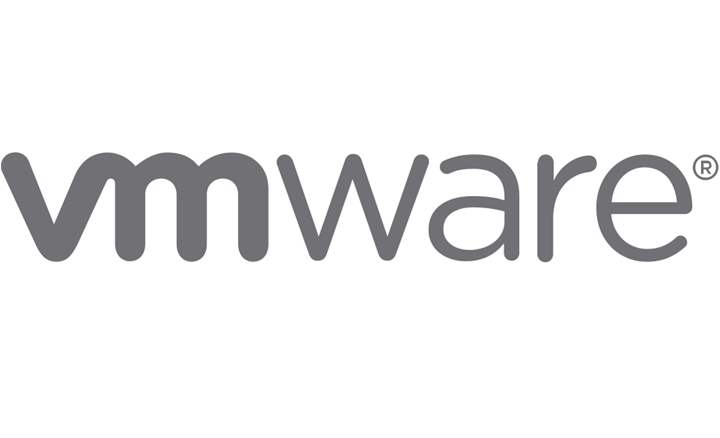Bu makalede vCenter üzerinde smtp ve alarm yapılandırması gerçekleştirilerek çeşitli örneklerle test yapılacaktır.
Mail sunucu üzerinden alarm maillerini gönderecek hesap için relay izni verilirse 25 portu üzerinden mail gönderimi sağlanabilir.
Ben test işlemlerimde 587 portu üzerinden kullanıcı adı ve şifre bilgisini girerek test işlemlerini gerçekleştireceğim.
vCenter ortamına giriş yapıldıktan sonra Configure -> Edit seçeneği ile devam edilir.
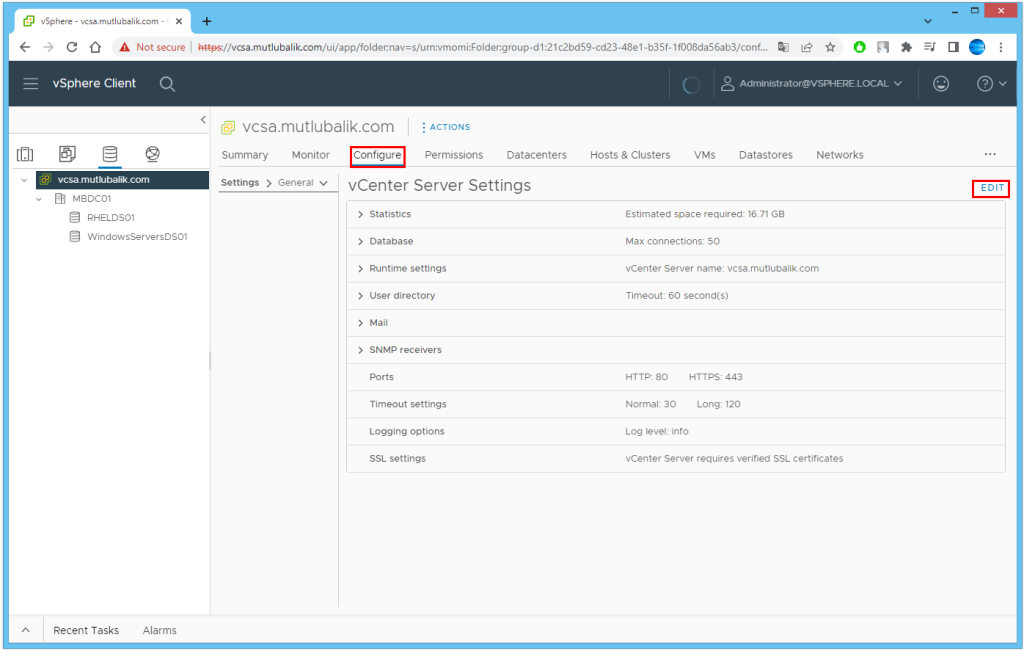
Açılan Edit vCenter general settings penceresinde Mail tabına geçiş yapılarak Mail server ve Mail sender alanları kendi ortamınıza uygun olarak yapılandırılır.
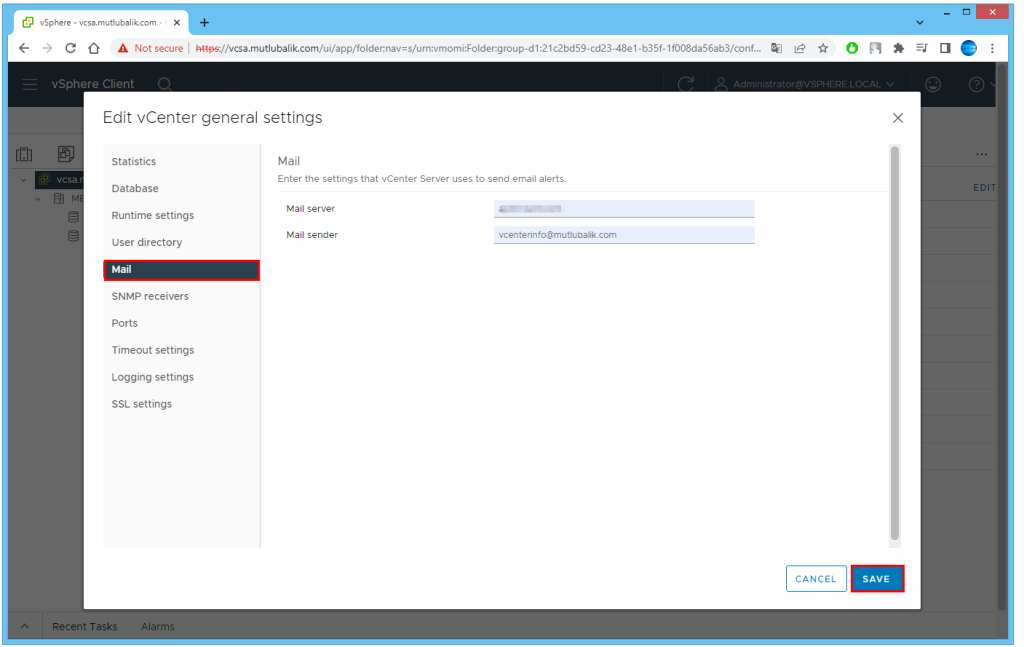
Bu işlemin ardından Configure -> Advanced Settings -> EDIT SETTINGS seçilir.
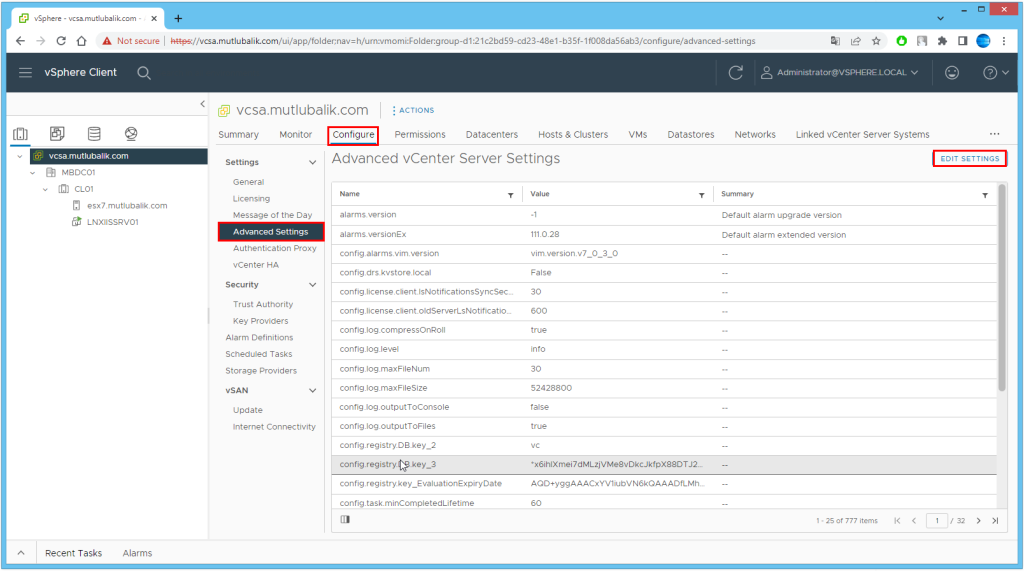
Açılan Advanced vCenter Server Settins penceresinde mail.smtp.password, mail.smtp.port ve mail.smtp.username alanları doldurulur.
NOT: mail.smtp.username alanında girilen mail adresi ile ilk mail yapılandırmasında girilen mail adresi aynı olmalıdır.
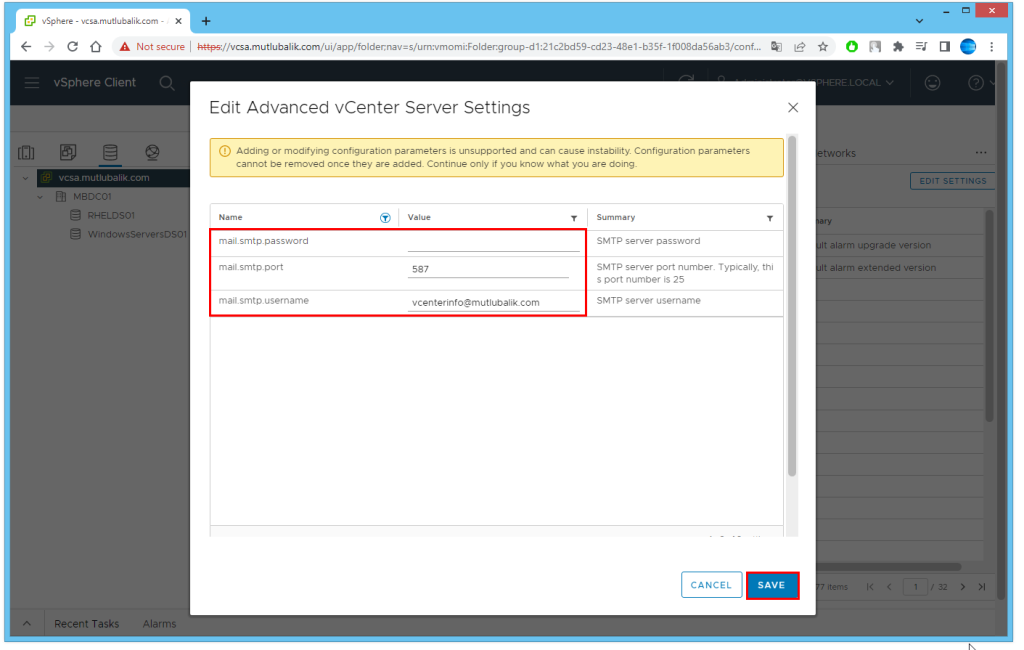
Mail yapılandırmasının ardından alarm tanımlaması için Configure -> Alarm Definitions sekmesine geçiş yapılır. Ben test işlemlerimde datastore ve cpu kullanımı için alarm tanımı gerçekleştireceğim. Datastore alarmı tanımlamak için Datastore usage on disk seçildikten sonra Edit ile düzenleme penceresi açılır.
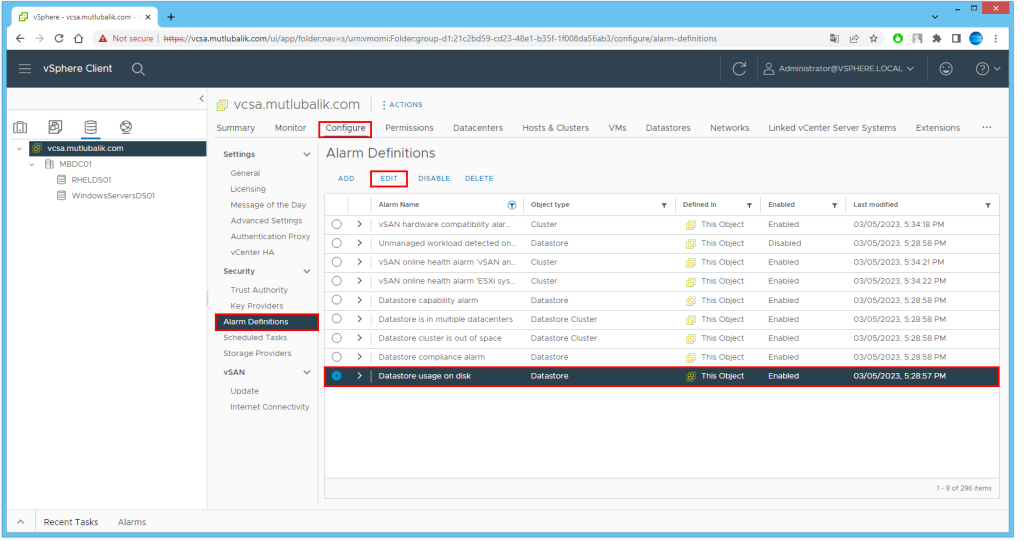
Açılan Edit Alarm Definition penceresinin Name and Targets adımı alarm isminin ve hedefin belirlendiği yerdir. Hazır bir şablon açtığımdan dolayı bu ekranda bir değişiklik yapmadan devam ediyorum.
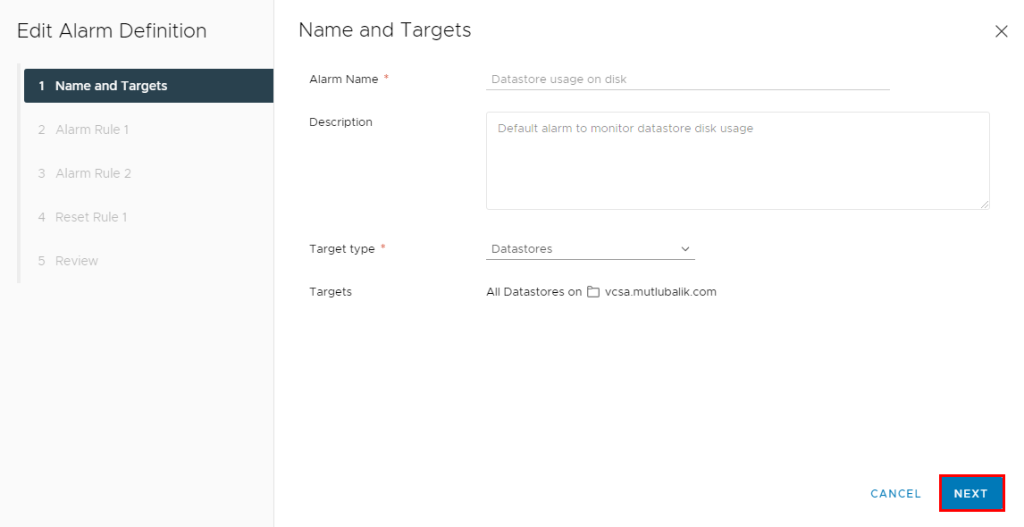
Alarm Rule 1 adımında datastore kullanımı %75 üzerine çıktığında Warning kodu ile belirtilen mail adresine bilgilendirme maili atılsın şeklinde yapılandırılarak bir sonraki adıma geçiş yapılır.
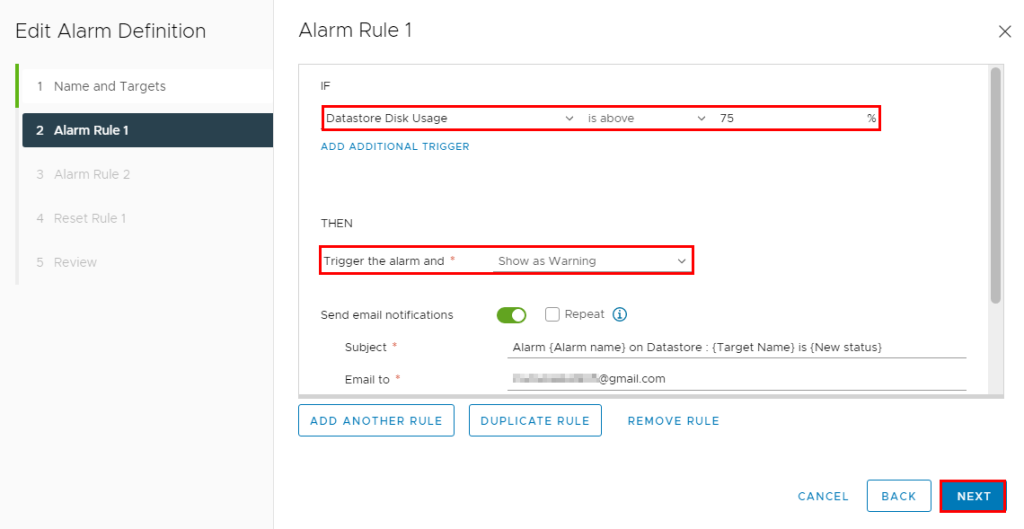
Alarm Rule 2 kısmında datastore kullanımı %90 üzerine çıktığında Critical kodu ile belirtilen mail adresine mail atılsın şeklinde yapılandırıyorum.
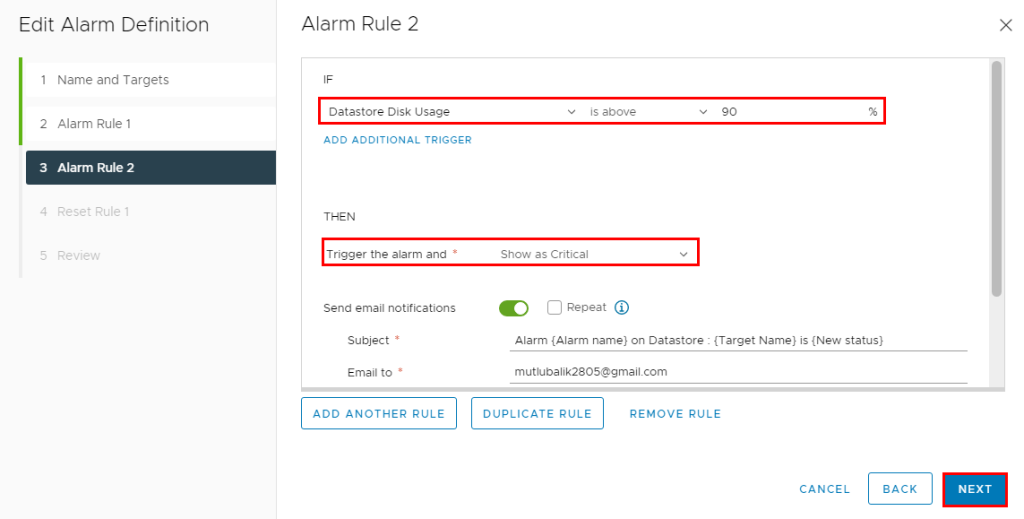
Reset Rule 1 adımı datastore kullanımı belirtilen değerlerin altına indiğinde alarmı resetler.
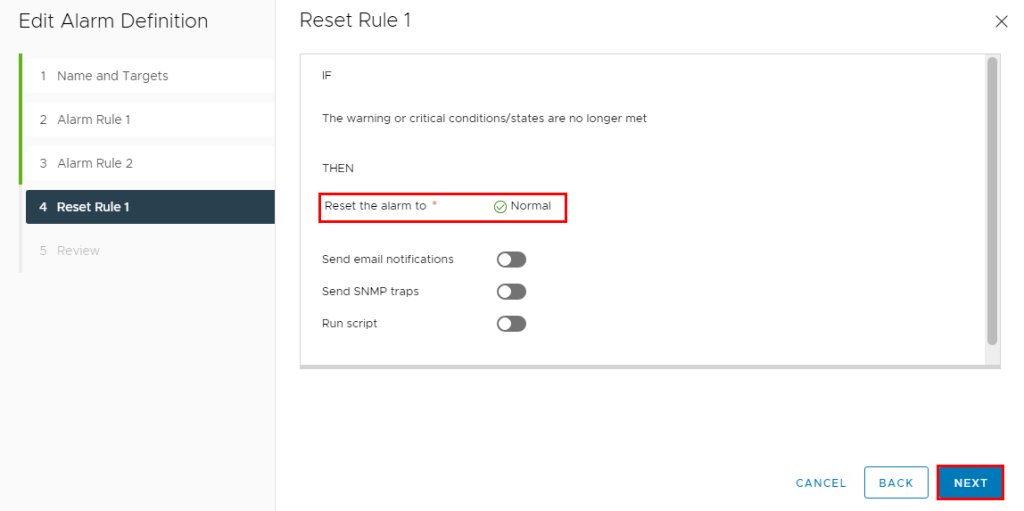
Review ekranında yapılandırılmış alarm tanımları görüntülenmektedir. Enable this alarm butonu aktif edildikten sonra Save butonu ile alarm tanımı kaydedilir.
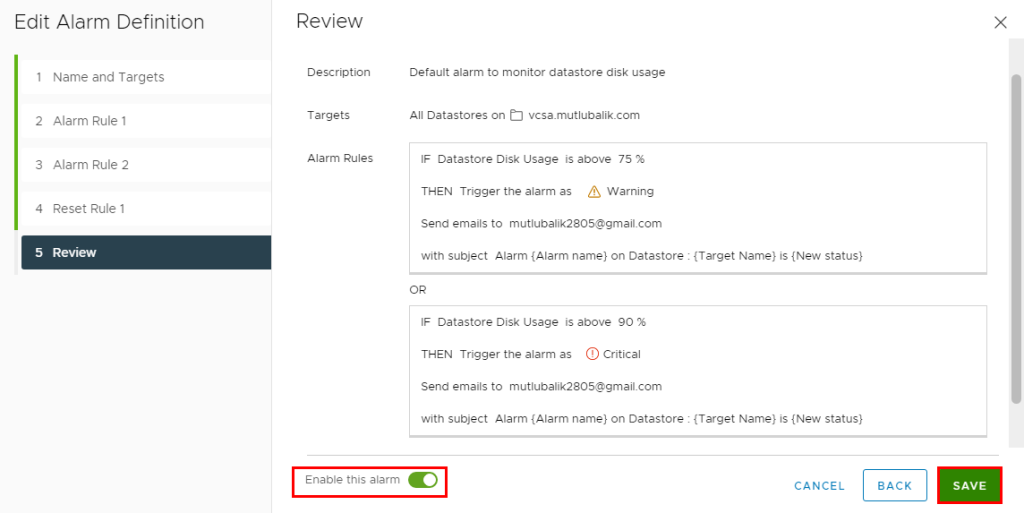
Warning için tanımlamış olduğum %75 değerini aştığında gelen bilgilendirme maili aşağıdaki gibidir.
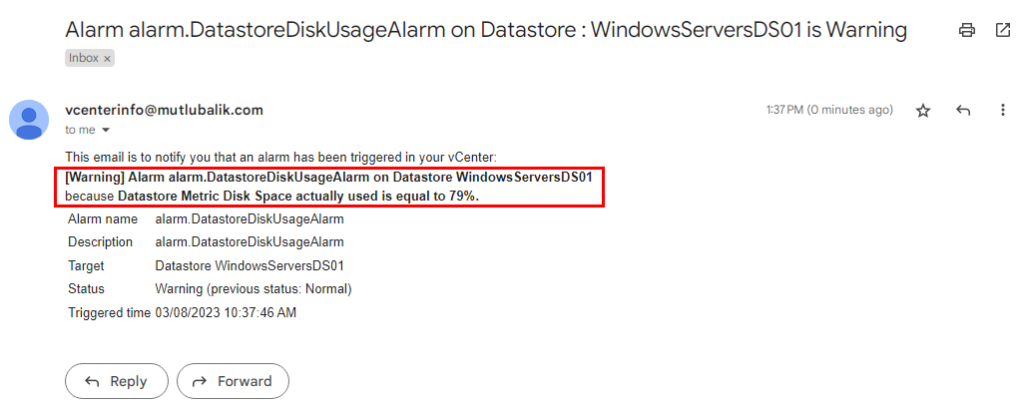
Critical için tanımlamış olduğum %90 değerini aştığında gelen bilgilendirme maili aşağıdaki gibidir.
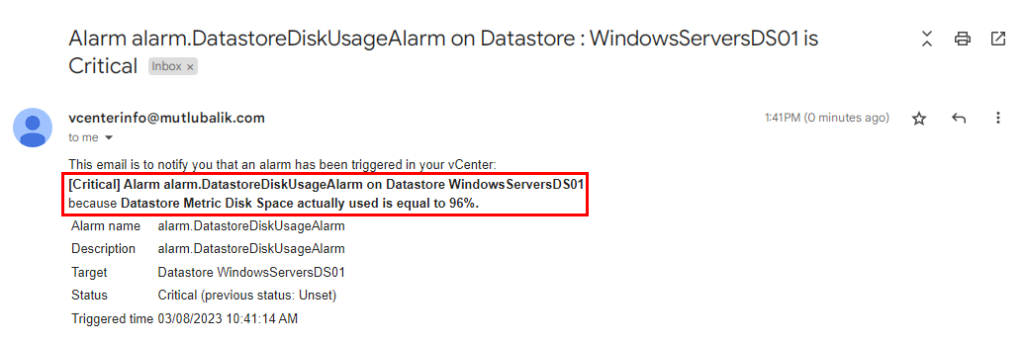
Datastore alarm tanımının ardından host cpu değeri için bir alarm tanımı gerçekleştireceğim. Bu işlem için Configure -> Alarm Definitions -> Hpst CPU Usage -> Edit seçenekleri ile devam edilir.
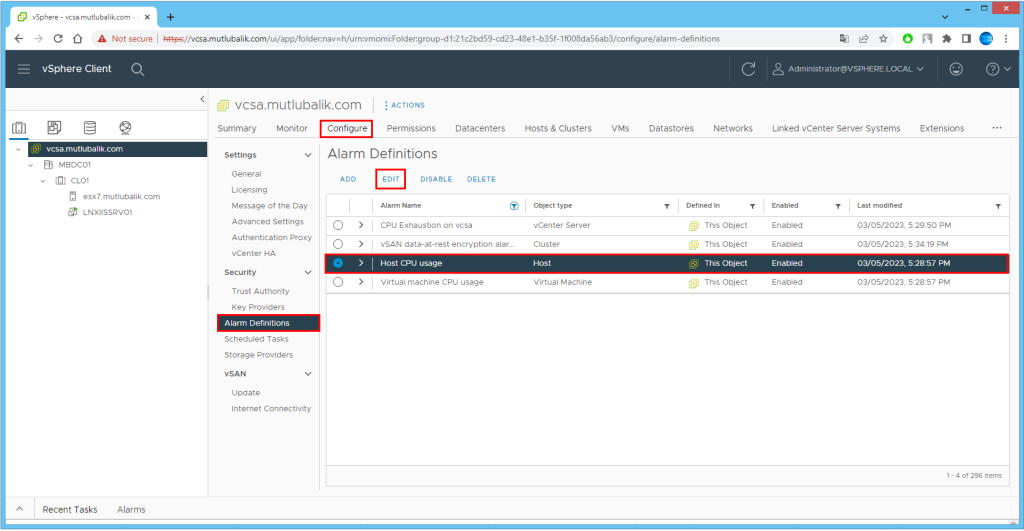
Hazır alarm şablonu kullandığım için ilk adımda herhangi bir değişiklik yapmadan devam ediyorum.
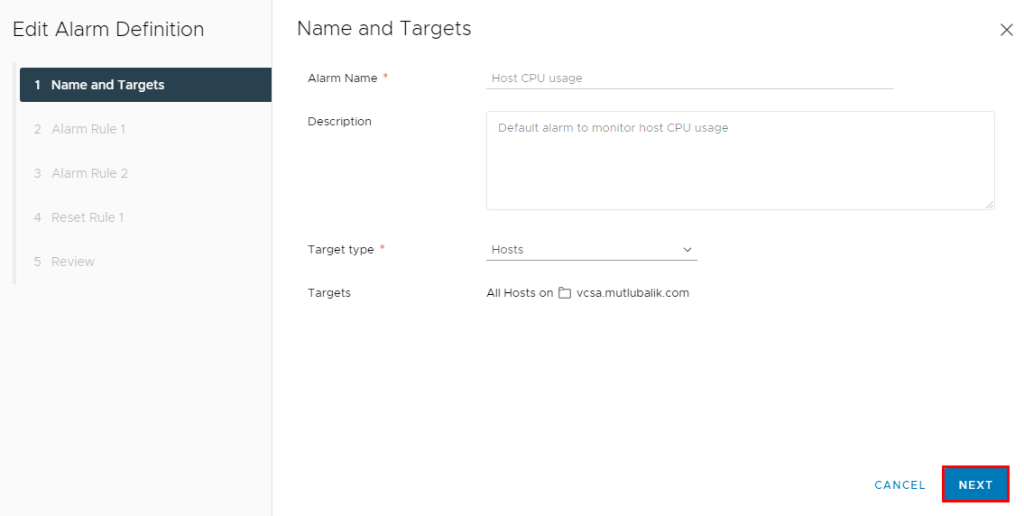
Alarm Rule 1 adımında host’un cpu değeri 5 dk boyunca %65 üzerinde olursa belirtilen mail adresine Warning kodu ile mail göndermesi için yapılandırılır.
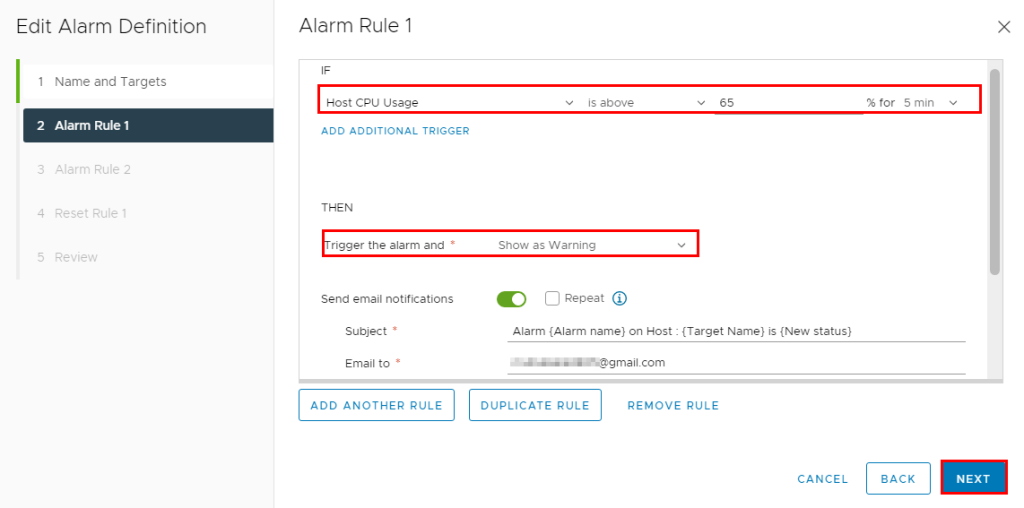
Alarm Rule 2 adımında host’un cpu değeri 5 dk boyunca %90 üzerinde olursa belirtilen mail adresine Critical kodu ile mail göndermesi için yapılandırılır.
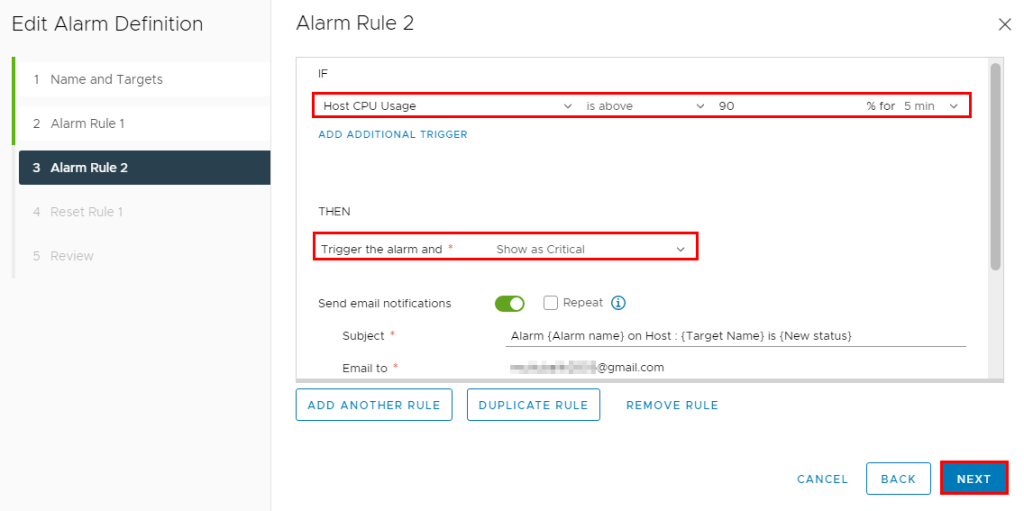
Reset Rule 1 adımı cpu kullanımı belirtilen değerlerin altına indiğinde alarmı resetler.
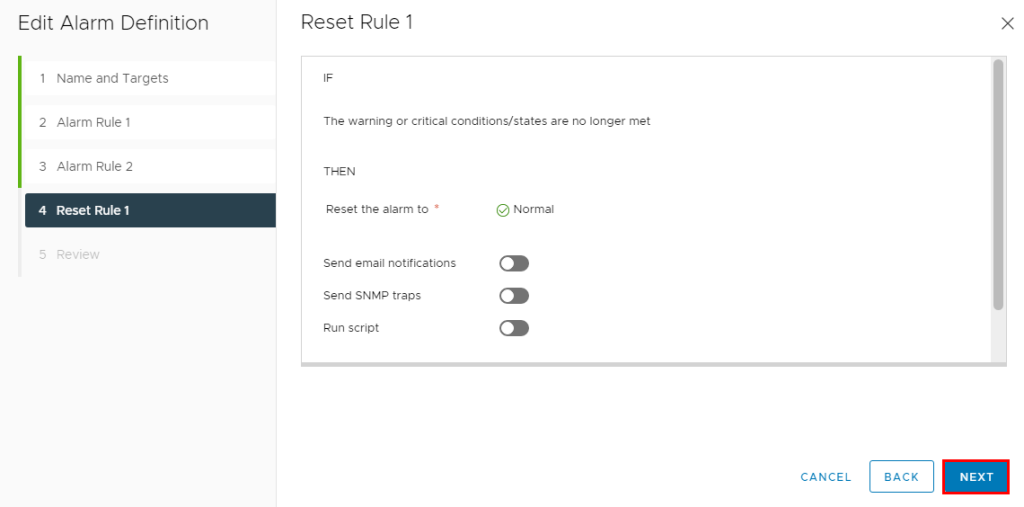
Review ekranında yapılandırılmış alarm tanımları görüntülenmektedir. Enable this alarm butonu aktif edildikten sonra Save butonu ile alarm tanımı kaydedilir.
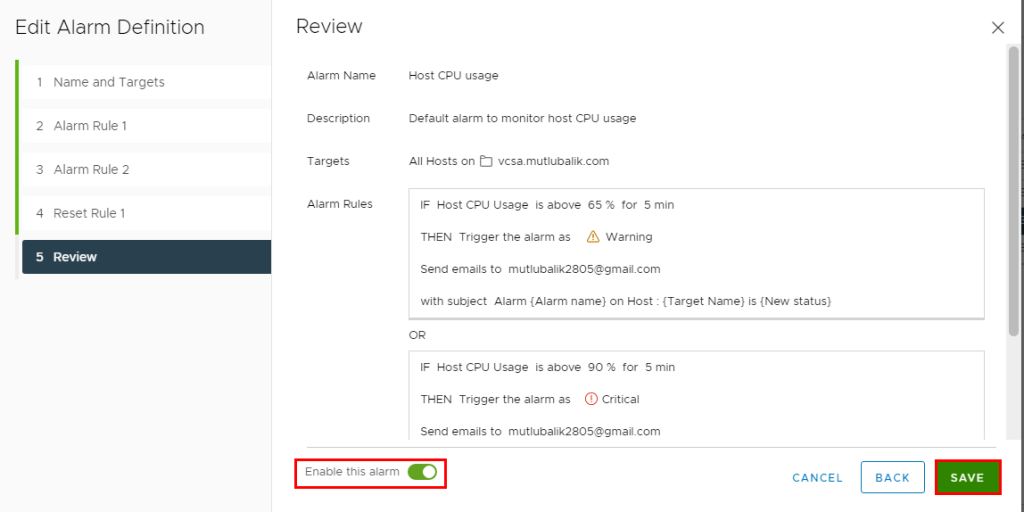
Warning için tanımlamış olduğum %65 değerini aştığında gelen bilgilendirme maili aşağıdaki gibidir.
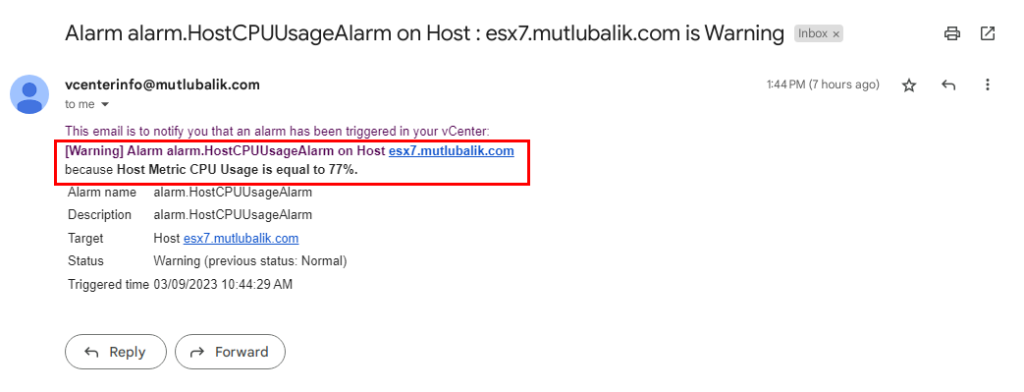
Critical için tanımlamış olduğum %90 değerini aştığında gelen bilgilendirme maili aşağıdaki gibidir.
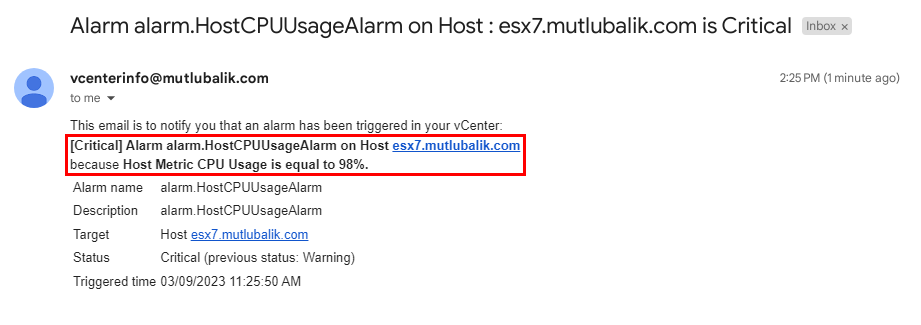
Bu makalede vCenter üzerinde mail ve alarm yapılandırma işlemi inceleyerek datastore ve cpu için örnek tanımlar gerçekleştirilmiştir.
Bir sonraki makalede görüşmek üzere. Sağlıkla kalın…